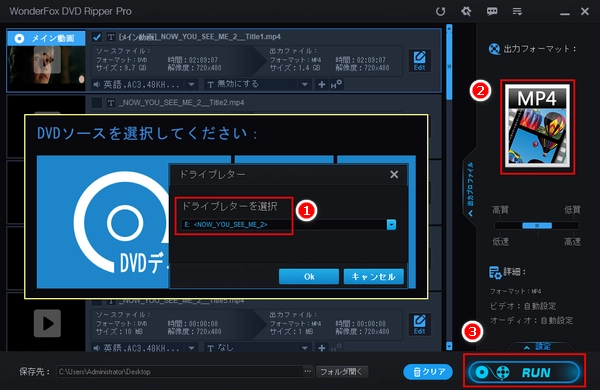


昔購入したDVDディスクを繰り返し見ていますか?正直に言って、ほとんどの場合、DVDディスクは厚いほこりに覆われているではないかと思います。現在、テレビとDVDプレイヤーを使ってDVDを見るよりも、私たちはパソコンや携帯でデジタル動画ファイルを見るほうが好きです。よほど便利ですから。DVDから動画を抽出してMP4等に変換するにはDVDエンコードソフトが必要になります。
あわせて読みたい:簡単にDVDをiPhone、iPadに取り込む方法 | ChromebookでDVDを再生・視聴する方法
インターネットで検索してみれば、たくさんのDVDエンコードソフトが出てきます。その中からどれを選べばいいか悩んでいる方は少なくないでしょう。優れたDVDエンコードソフトは下記五つの面から評価できます。
1. DVD復号化機能
周知の通り、無断でDVDをコピー・配布することを防ぐために各メーカーはDVDに様々な暗号化技術を使用しています。復号化機能はDVDエンコードソフトを評価する一番重要な基準です。
2. 出力動画の品質
利用者を満足させられるかどうかを決めるのは間違いなく出力動画の品質です。見るものではないほど品質が悪いでしたら、DVDをエンコードする意味はありません。
3. エンコードのスピード
処理スピードが遅いソフトは誰も気に入らないでしょう。
4. 安全性と便利性
良いDVDエンコードソフトはバンドルや広告がなく、安全でなければなりません。また、初心者でも手軽に利用できるべきです。
5. 価格
価格が高すぎてはお財布は許さないでしょうね~~
上記五つのポイントを考えると、WonderFox DVD Ripper Proは間違いなくDVDエンコードソフトのベストチョイスです。まず、このソフトはDVD CSS、リージョンコード、マルチアングル、RCE、Sony ARccOS、UOP、ディズニーX-Project DRM、Cinavia Protectionなど様々なコピーガードを解除できます。従って、購入したDVDまたはレンタルDVDは自作DVDと同様に復号化できます。次に、WonderFox DVD Ripper Proは高度な技術によって完璧な1:1の品質でDVDから動画を抽出することをサポートします。さらに、処理スピードは非常に速く、150分のDVDをデジタル動画形式にエンコードおよび圧縮するのに僅か5~10分かかります。
* ご注意:WonderFoxは商用目的で無断でDVDをコピー・配布することを禁じます。本文で紹介する高画質でDVDをMp4等にエンコードする方法はあくまで私的利用の範囲内でご参考ください。すべてのご利用は自己責任でお願いします。
DVDディスクをDVD-ROMドライブに挿入してからDVDエンコードソフトを起動します。「DVDディスク」ボタンをクリックしてドライブレターを選択します。その後、このソフトは自動的に各種のコピーガードを回避または解除してDVDのデコードを行い、メイン動画を選出します。
ヒント:ご覧のように、このソフトはDVDディスクの他、ISOファイルまたはDVDフォルダを動画形式にエンコードすることもサポートします。
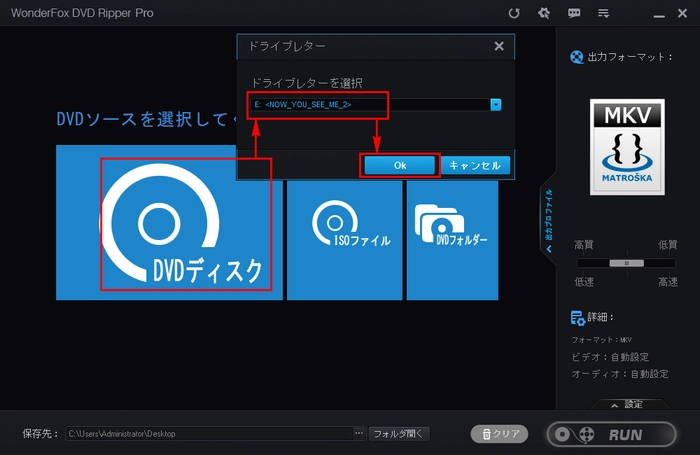
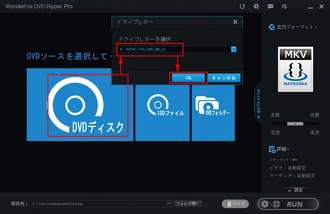
画面右側の形式アイコンをクリックして出力形式リストを開き、「動画」カテゴリからMP4等の動画形式を選択します。必要あれば、「設定」をクリックして出力動画のパラメータを調整できます。
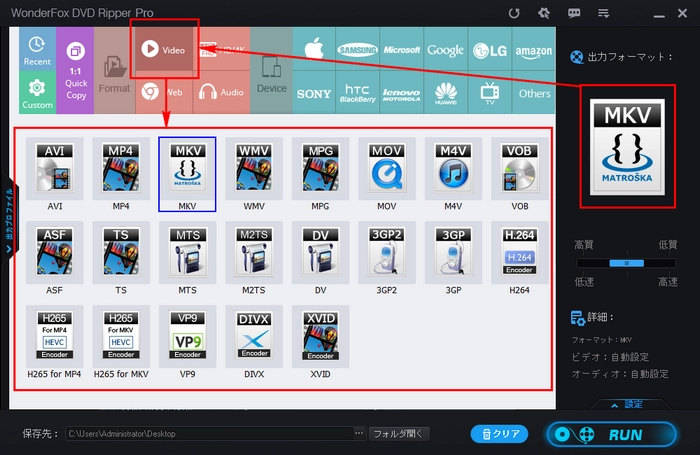
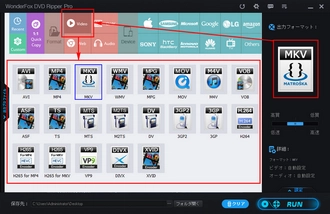
保存先欄の「...」をクリックしてフォルダをひとつ選択します。最後に「RUN」をクリックし、高画質でDVDをMP4等の動画ファイルにエンコードします。
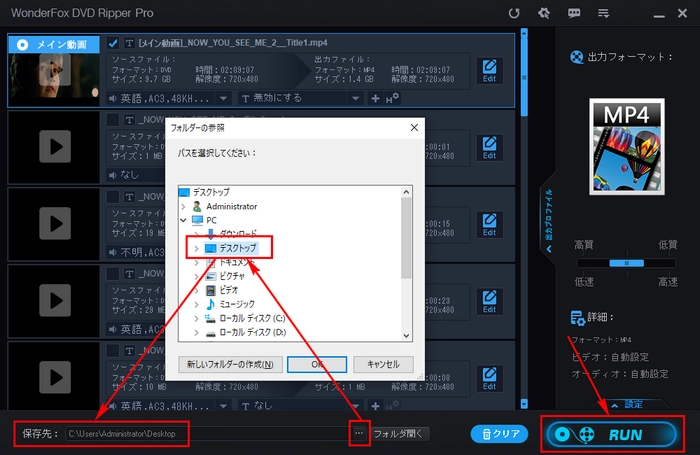
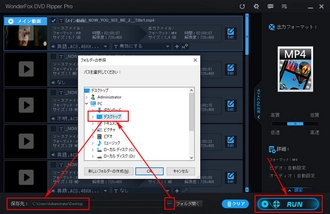
以上、強力なDVDエンコードソフトWonderFox DVD Ripper Proを使って高画質でDVDをMP4等にエンコードする方法をご紹介いたしました。お役に立てますと幸いです。さっそくこの素晴らしいDVDエンコードソフトをインストールしてお持ちのDVDコレクションをデジタルファイルにエンコードしましょう。
お読みいただき、どうもありがとうございました!
利用規約 | プライバシーポリシー | ライセンスポリシー | Copyright © 2009-2025 WonderFox Soft, Inc. All Rights Reserved.